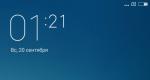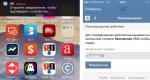Kompüter disk sürücüsünü görmür, nə etməliyəm? Xarici HDD aşkarlanmadı? Necə düzəltmək barədə məsləhətlər
USB sürücülər şəklində olan xarici çıxarıla bilən media son vaxtlar adi flash sürücülər kimi populyarlaşdı. Onların üzərində daha çox yer var, lakin onlar nasazlıqlardan və əməliyyat səhvlərindən sığortalanmayıblar. Bunun kifayət qədər çox səbəbi ola bilər. Ancaq onları əl ilə düzəltmək həmişə mümkün deyil. Buna görə sistem xarici sabit diski görmürsə, sistem yardım proqramlarından istifadə etmək tövsiyə olunur.
Problemlərin səbəbləri
Birincisi, əməliyyat sistemində xarici sabit diskin aşkarlanmamasına səbəb ola biləcək əsas səbəblərə baxaq. Onların çoxu ola bilər: sistem səhvləri, səhv giriş parametrləri, enerji çatışmazlığı və hətta çıxarıla bilən saxlama cihazının səthinə fiziki ziyan.
BIOS Parametrləri
Kommunal proqramlardan istifadə etməzdən əvvəl, cihaz sistemdə sadəcə açılmayıbsa, sabit diski yoxlamaq üçün heç bir proqramın onu müəyyən edə bilməyəcəyini söyləmək lazımdır. Çox vaxt səbəb BIOS parametrlərində ola bilər. Məsələn, "İdarəetmə Paneli" ndə "Cihaz meneceri" na keçsəniz və gizli cihazların ekranını təyin etsəniz, sistemdə mövcud olan disk siyahıda görünəcək, lakin sistemin özü cihazın xüsusiyyətlərində bir mesaj göstərəcəkdir. yenidən qoşulma ehtiyacı haqqında.
Xarici sabit diskin qoşulması, bir qayda olaraq, Del, F2 və ya F12 düyməsini basaraq kompüterlərdə və ya noutbuklarda çağırılan BIOS parametrlərində həyata keçirilir. Hamısı BIOS istehsalçısından və kompüter terminalının özündən asılıdır. Boot və ya Advanced bölməsində siz prioritet yükləmə cihazlarını və digər aparat komponentlərini seçə bilərsiniz. Bu halda, terminalı yandırmazdan əvvəl konnektorlara xarici USB sabit diski qoşulmalıdır. Bəzi hallarda, Enable parametrindən istifadə edərək diskin mövcudluğunu aktivləşdirməlisiniz.

Sürücü problemləri
Xarici sabit disk aşkar edilmədikdə, sürücüləri yenidən quraşdırmalı ola bilərsiniz. Siz bunu eyni “Cihaz meneceri”ndə edə və ya çıxarıla bilən cihazla birlikdə gələn orijinal sürücü diskindən istifadə edə bilərsiniz.

Qidalanma olmaması
Bəzən səhvlər güc çatışmazlığından qaynaqlana bilər. İki elektrik kabeliniz varsa, hər ikisini yandırmalısınız. Bəzi hallarda, xarici sabit disk aşkar edilmirsə, onu sökə və birbaşa kompüter terminalına qoşa bilərsiniz. Ancaq bir şəxs bu sahədə mütəxəssis deyilsə, belə bir proseduru özünüz etmək tövsiyə edilmir.
Yanlış disk ID təyinatı
Sistem xarici sabit diski görmədikdə, səbəb müəyyən bir sürücünün və ya disk bölməsinin hərfinin səhv təyin edilməsi ola bilər. Çox yaxşı ola bilər ki, o, artıq başqa cihaz tərəfindən istifadə olunur. Bu halda, kompüter idarəetmə sisteminə (disk idarəetmə) getməli və sadəcə çıxarıla bilən sürücünün hərfini dəyişdirməlisiniz.
Standart Windows alətlərindən istifadə edərək səhvlərin düzəldilməsi
Windows əməliyyat sistemlərinin bütün növ diskləri və yaddaş daşıyıcılarını yoxlamaq və ya formatlaşdırmaq üçün öz alətləri və köməkçi proqramları var. USB sabit diskinin qoşulması standart şəkildə həyata keçirilir. Ancaq bəzən sistemdə çıxarıla bilən bir sabit disk göründüyü zaman bir vəziyyət yarana bilər, məsələn, "Cihaz meneceri" ndə, lakin "Explorer" və ya başqa bir fayl menecerindən ona giriş yoxdur. Başqa sözlə, xarici sabit disk açılmayacaq. Bu halda, standart əməliyyat sistemi alətlərindən istifadə edərək səhvləri düzəldə bilərsiniz.
Həcmin yaradılması
Əvvəlcə "Disk İdarəetmə" bölməsinə keçməlisiniz və daxil ola bilməyəcəyiniz çıxarıla bilən bir sürücü seçməlisiniz. Həcmi yaratma yardım proqramını açmaq üçün sağ klikləyə bilərsiniz. Ancaq bu, əvvəlcə media ölçüsünü təyin etdiyiniz, sonra bir məktub təyin etdiyiniz və sonra fayl sisteminin ilkin seçimi ilə xarici sabit diski formatladığınız "Sadə bir həcm yarat" əmrindən və "Quraşdırma Sihirbazı"ndan istifadə etməyə imkan verir. növü. Nəzərə alın ki, bu halda çıxarıla bilən sabit diskdəki bütün məlumatlar avtomatik olaraq məhv ediləcək. "Sehrbaz" başa çatdıqdan sonra "Bitir" düyməsini sıxmaq qalır, bundan sonra bütün xüsusiyyətləri ilə çıxarıla bilən media avtomatik olaraq sistemdə görünəcəkdir.

Daha sonra xarici sabit diski bərpa etməlisinizsə, tam formatdan sonra da çıxarıla bilən sabit diskdə məlumatları bərpa etməyə imkan verən xüsusi proqramlardan istifadə edə bilərsiniz. Ancaq bu vəziyyətdə də məlumatı bərpa etmək həmişə mümkün olmur.
Disk yoxlanışı
Windows əməliyyat sistemlərində ən sadə standart vasitələrdən biri sabit diski yoxlamaq üçün proqramdır. "Xüsusiyyətlər" menyusunu çağırmaq üçün disk simgesini sağ klikləyin və "Xidmət" sekmesini seçin, burada "Yoxlamanı həyata keçirin" düyməsini tapa bilərsiniz. İşin əvvəlində pis sektorların avtomatik korreksiyasını təyin edə bilərsiniz.

Proqram, chkdsk və xarici media parametrinin göstərildiyi əmr satırından da istifadə edilə bilər. Ancaq bu, ən sadə və həmişə təsirli olmayan bir yoldur. Bu vəziyyətdə, üçüncü tərəf istehsalçıları tərəfindən Windows əməliyyat sistemləri üçün təklif olunan peşəkar yardım proqramlarına müraciət etmək daha yaxşıdır.
HDD Scan proqramı
Bu gün, çıxarıla bilən media da daxil olmaqla, bütün növ sabit diskləri yoxlamaq üçün kifayət qədər çox ixtisaslaşmış proqramlar var. Ən populyar və ən güclü yardım proqramlarından biri HDD Scan proqram məhsuludur.
HDD Scan proqramının birinci üstünlüyü ondan ibarətdir ki, onun quraşdırılması tələb olunmur, yəni portativ versiya (Portable) adlanan formada mövcuddur. Proqram qovluğu sabit diskinizdə və ya eyni flash sürücüdə istənilən yerə yerləşdirilə bilər. Başlamaq üçün .exe uzantılı eyni adlı icra edilə bilən fayl istifadə olunur, bundan sonra əsas əməliyyatlara davam edə bilərsiniz.

Təcrübəsiz istifadəçilər üçün, S.M.A.R.T adlanan çıxarıla bilən medianın "ağıllı" skan edilməsi və ondakı səhvlərin düzəldilməsi sistemi ən çox üstünlük verilən rejim ola bilər. Sərt diski seçdikdən sonra bu düyməni sıxmaq kifayətdir. Sonra yardım proqramı parametrləri olan bir cədvəl şəklində ətraflı xüsusiyyətləri göstərəcək, orada normal sərhədlər daxilində olan atributlar yaşıl rəngdə göstəriləcəkdir. Sarı və qırmızı rənglər səhvləri və ya bəzi yanlış parametrləri göstərir.
Olduqca maraqlı bir funksiya çıxarıla bilən sabit diskin səthini yoxlayan Səthi Test əmridir. Səhvlərin düzəldilməsi fayl sistemi klasterlərinin diskin zədələnməmiş sahələrinə köçürülməsindən ibarətdir və zədələnmiş səth bloklanır və gələcəkdə istifadə edilmir.
Ümumiyyətlə, bu yardım proqramında bütün növ disklərlə işləmək üçün kifayət qədər çox alət var. Ancaq ingilis dilini bilmədən interfeysdə qazılmalı olacaqsınız. Bunun səbəbi tətbiqin özündə təcrübəli istifadəçilər üçün nəzərdə tutulmuş çoxlu funksiyaların olmasıdır.
Norton Disk Doktoru
Sərt disklərlə işləmək üçün eyni dərəcədə maraqlı proqram Norton Disc Doctor (NDD) tətbiqinin portativ versiyasıdır. Quraşdırma tələb etmir və sistem reyestrində heç bir qeyd yaratmır. Tətbiqin ölçüsünün cəmi 15,7 MB olması da diqqət çəkir.

Bu proqramın işləməsi digər proqramlarda istifadə olunan prinsiplərə çox oxşardır, lakin bu yardım proqramı mümkün qədər avtomatlaşdırılmışdır və hətta təcrübəsiz istifadəçilər üçün nəzərdə tutulmuşdur.
Proqramı işə saldıqdan sonra sistemdə mövcud olan bütün sabit diskləri və çıxarıla bilən medianı sadalayan əsas pəncərə görünür. Siz bütün qutuları yoxlaya və ya yalnız bir komponent seçə bilərsiniz. Bu vəziyyətdə biz xarici sabit disklə maraqlanırıq. Sol tərəfdəki "Səhvləri düzəltmək" sahəsindəki qutuyu işarələdikdən sonra üzərinə bir işarə qoyuruq və yoxlamaya başlayırıq.
Daha qabaqcıl istifadəçilər üçün sağ tərəfdə proqramı istədiyiniz kimi konfiqurasiya edə biləcəyiniz parametrlər düyməsi var. Ancaq əksər hallarda bu tələb olunmur, çünki zavod parametrləri bütün növ sabit disklər üçün optimaldır.
Nəticə
Əlbəttə ki, bu, xarici sabit disk aşkar edilmədikdə kompüter və noutbuk istifadəçilərinə kömək etmək üçün hazırlanmış proqramların və xüsusiyyətlərin yalnız kiçik bir hissəsidir.
Bəzi proqramları bir-biri ilə müqayisə etsəniz, hər hansı bir yardım proqramına üstünlük vermək mümkün deyil. Hər bir proqram sabit disklərlə işləmək üçün demək olar ki, eyni alqoritmlərdən istifadə etsə də, yenə də öz fərqləri, üstünlükləri və mənfi cəhətləri var.
Məsələn, HDD Scan proqram məhsulu təcrübəsiz və ya təcrübəsiz bir istifadəçi üçün işləmək asan olmayacaq. İnterfeys özü çoxlarına bir qədər yüklənmiş görünə bilər. Və burada incə tənzimləmə üçün çoxlu imkanlar var.
Çıxarılan media ilə effektiv işləməyi təmin etmək üçün Norton Disc Doctor və ya Ashampoo HDD Control 2 kimi proqramlardan istifadə etmək daha yaxşıdır. Bununla belə, ikinci halda pullu proqramla məşğul olduğumuzu qeyd etmək lazımdır.
Pulsuz kommunal xidmətlərə gəldikdə, kifayət qədər uzun müddətdir sabit disk texnologiyası bazarında lider olan tanınmış istehsalçıların proqram məhsullarından istifadə etmək daha yaxşıdır. Fərdi proqramlardan istifadə etməklə yanaşı, bütün kompleks həllərə üstünlük verə bilərsiniz. Ancaq onlar sabit diskə quraşdırılmalı olacaqlar və real vaxt rejimində işləyən xüsusi "müfəttişlərin" olması faktını nəzərə almasaq, çox yer tuturlar. Bir qayda olaraq, simge daim sistem tepsisinde asılır və proqramların prosesləri özləri RAM tutur və CPU resurslarından istifadə edərək sistemi olduqca ağır yükləyir.
Nəhayət, qeyd etmək lazımdır ki, bütün bu populyar yardım proqramlarından istifadə istənilən nəticəyə gətirib çıxarmazsa, sabit diskinizlə bağlı problemlər daha da pis ola bilər. Çox güman ki, bu, çıxarıla bilən mediaya fiziki ziyandır. Ona görə də onu təmirə aparmalı olacaqsınız.
Hamıya salam! Bu gün xarici sabit disk aşkarlanmadıqda hansı tədbirlər görüləcəyinə baxacağıq. Bu vəziyyət kifayət qədər yaygındır və internetdə yaradılan mövzularda özünü göstərir. Ona görə də bu rəyi yazmağa qərar verdim. Bəziləri deyə bilər ki, hdd-nin gəlməsi ilə problemlər yaranıb. Ancaq hər hansı bir cihaz kimi, bu tip sürücü uğursuz ola bilər. Kompüter əlavə edilmiş məlumat saxlama qurğusunu aşkar etmədikdə vəziyyətlər yaranır.
Xarici sabit disk aşkarlanmadıqda nə etməli?
Xarici sabit diskin aşkar edilmədiyi bir vəziyyətdə səbəbi müəyyən etmək lazımdır. Ola bilər ki:
- Disk uğursuz oldu
- Kompüter problemləri
PC-nin USB portlarını yoxlayaraq şəxsi diaqnostikaya başlaya bilərsiniz. Cihazı başqa kompüterə qoşmağa cəhd edin və ya əlavə portdan istifadə edin. Hər şey sizin üçün işlədisə, problemin səbəbi aydın olur. Yaxşı, kompüteriniz də digər cihazları görmürsə, BIOS vasitəsilə USB dəstəyinə baxmalısınız.
Çox vaxt xarici medianın müəyyən edilməsinin çətinliyinə səbəb olan səbəblər sürücülərdə olur. Onu aradan qaldırmaq üçün sizə lazımdır:

Proses uğursuz olarsa, kompüter proqramını silib yenidən quraşdırmalı olacaqsınız.
Təyinatın dəyişdirilməsi
Sistem səhvən ona qoşulmuş sürücünün sürücü hərfini təyin etdikdə portativ saxlama cihazını müəyyən etməkdə çətinliklər yarana bilər. Problemi həll etmək üçün kompüteri idarə etmək üçün başlanğıc düyməsini keçin, sonra:
"Disk İdarəetmə" düyməsini basın və hdd-ni tapın.
Sürücü hərfini dəyişdirmək üçün seçimi seçin.
Cihazı pulsuz hərflə təyin edin. 
Bağlantı və bununla bağlı sabit diskdə yaranan problemlər bir flash sürücünü birləşdirərkən baş verənlərə bənzəyir. Sürücü işləmirsə, belə bir cihazın işini qurmaq üçün istifadə olunan üsulları tətbiq edə bilərsiniz.
Qidalanma
Limanları yoxlamaq heç bir problem aşkar etmirsə, o zaman səbəb enerji çatışmazlığıdır. Enerjinin bir hissəsini udan uzatma kabelindən istifadə etdiyiniz zaman bu kimi problemlər yarana bilər. Bunun qarşısını almaq üçün dəstlə birlikdə gələn kabeldən istifadə edərək kompüterə qoşulmalısınız.
güc qurğusu
Diskinizdə iki porta qoşulduqda istifadə olunan iki konnektor varsa, əlbəttə ki, hər ikisini birləşdirməlisiniz. Əgər istifadəni nəzərdə tutursa, enerji təchizatından da istifadə etməlisiniz. 
Enerji təchizatının özü ilə bağlı problemləri istisna etməlisiniz. Onun köhnəlmiş versiyası və ya ona qoşulmuş çoxlu avadanlıq müxtəlif problemlər yarada bilər. Ağlabatan bir həll artan gücə malik başqa bir enerji təchizatı quraşdırmaq olardı.
HDD zədələnməsi
Mümkün zədələnmə səbəbindən sabit disk aşkarlanmayacaq. Bu, gücü yandırmaqla yoxlanıla bilər. Səs reaksiyası yoxdursa, problemi həll edə bilməyəcəksiniz, çünki problemin kökü rulmanlarda, maqnit başlıqlarda və s.-də gizlənə bilər. Onu yenidən işə salmağa çalışmamalısınız, çünki bu, tamamilə sındır. Cihazı xidmət mərkəzinə aparmaq daha yaxşıdır. Təmir mütəxəssisləri problemin səbəbini dəqiq müəyyən etməyə və onu aradan qaldırmaq şanslarını qiymətləndirməyə kömək edəcəklər.
Nəticə:
Ümid edirəm ki, xarici sərt disk aşkarlanmadıqda problemi həll edə biləcəksiniz. Nəticələrinizi şərhlərdə paylaşın. Bəyənin və sosial media düymələrinə klikləyin. Hamınıza sülh və yaxşılıq!
Xarici sabit disk aşkarlanmadı
Çox vaxt istifadəçilər xarici sabit disk açılmadıqda problemlə qarşılaşırlar, belə bir vəziyyətdə nə etməlidirlər?
İşləməyən cihazı həyata qaytarmaq üçün bir sıra çox sadə addımları yerinə yetirməlisiniz.
Yeni sürücünün bərpası
Yeni HDD-ni “Kompüterim” qovluğunda görmürsünüzsə, sadəcə etməlisiniz.
Bu funksiya sabit disk bölmələrini düzgün konfiqurasiya etməyə və saxlama sahəsindəki məlumatları qeyd etməyə imkan verəcəkdir. Təlimatlara əməl edin:
1. İdarəetmə paneli menyusunu açın;
2. Sonra idarəetmə sekmesinde üzərinə klikləyin "Kompüter nəzarəti";

düyü. 1 – sistem pəncərəsi “kompüter idarəetməsi”
3. Solda, diskin idarə edilməsi menyusuna klikləyin və məlumat pəncərənin sağ tərəfində görünənə qədər gözləyin. Bu bir neçə dəqiqə çəkə bilər;

düyü. 2 – sürücü idarəetmə menyusu
4. Açılan pəncərədə kompüterdə mövcud olan tamamilə bütün sürücüləri görəcəksiniz;
5. HDD kontekst menyusunda "Səs səviyyəsini sıx" üzərinə klikləyin. Sıxılma prosesi əlavə ayrılmamış sahəni seçməyə imkan verir;

düyü. 3 – həcmin sıxılma prosesi
6. Sistemin sıxıla bilən maksimum boş yeri avtomatik müəyyən etməsi üçün bir neçə dəqiqə gözləyin. Yeni pəncərədə parametrləri yoxlayın və təsdiq düyməsini basın.

düyü. 4 - boşluq sıxılması
Xəbərdarlıq! Çox vaxt HDD hərfinin yanlış adı səbəbindən Explorer-də göstərilmir. Disk idarəetmə pəncərəsində bu seçimi dəyişə bilərsiniz (HDD-nin adına sağ klikləyin və "hərf və ya yolu dəyişdir" seçin). Unutmayın ki, əməliyyat sistemində eyni simvol təyinatlı 2 disk ola bilməz. Sonra kompüterinizi yenidən başlatmalısınız və hər şey yaxşı işləyəcək.
Sizi maraqlandıra bilər:
Sürücü proqram yeniləmə
Lazımi sürücülərin və parametrlərin olmaması səbəbindən disk idarəetmə menyusunda ümumiyyətlə görünməyə bilər. Bu halda nə etməli?
Problemi həll etmək üçün standart Windows Cihaz Menecerindən istifadə edərək sürücüləri quraşdırın.
Sabit diski hər hansı digər kompüterə qoşmağı və onun işini yoxlamağı tövsiyə edirik. Hər şey normal işləyirsə, 100% şans var ki, ilk kompüter sadəcə lazımi drayverlərə malik deyil.
Bu addımları izləyin:
1. Start düyməsini sağ klikləyin. Görünən kontekst menyusunda cihaz menecerini tapın və açın;

düyü. 5 – dispetçerin açılması
2. Yeni pəncərədə PC-yə qoşulmuş bütün komponentlərin görünməsini gözləyin. Üst sətirdə sağ klikləyin - kompüterinizin adı. . Sürücüləri avtomatik yükləmək və quraşdırmaq üçün sizə İnternet bağlantısı lazımdır. Konfiqurasiya yeniləməsi bir az vaxt apara bilər;

düyü. 6 - hardware yeniləməsi
3. Sürücünün quraşdırılması zamanı xətalar baş veribsə, “Digər” bölmələrinə keçin və "Disk cihazları". Səhvlər olduqda, iyerarxiya elementi nida işarəsi ilə qeyd olunacaq. kontekst menyusunda müvafiq elementi klikləməklə.

düyü. 7 – menecerdə disk cihazlarının konfiqurasiyasının yenilənməsi
Beləliklə? HDD-ni çox asanlıqla qura bilərsiniz. Yenilədikdən sonra dəyişikliklərin qüvvəyə minməsi üçün əməliyyat sistemini yenidən başladın.
Formatlamadan sonra HDD görünmür
Tez-tez bir vəziyyət, məlumatları sildikdən və arakəsmələri formatladıqdan sonra disk PC-yə qoşulmağı dayandırdıqda yaranır.
İstifadəçi cihazı birləşdirir, lakin yoxdur. Bu halda, kompüter bölmədəki diski aşkar edir "Cihazlar və printerlər".
Bölmələrin formatlaşdırılması zamanı disk fayl sistemi zədələnmiş ola bilər. Komanda xəttini istifadə edərək bərpa edilə bilər.
Win + R klaviatura qısa yolundan istifadə edərək bu sistem yardım proqramını açın və mətn sahəsinə cmd daxil edin. "OK" düyməsini basın.

düyü. 8 - əmr satırını açın
Görünən pəncərədə əmri daxil edin chkdsk və sürücü məktubu. Enter düyməsini basın. Sistem sürücüdə baş verən bütün səhvləri avtomatik olaraq aşkar edəcək və fayl sistemini dəyişdirərək onları aradan qaldıracaq.
Komandanın nəticəsi aşağıdakı şəkildə göstərilir:

düyü. 9 - chkdsk əmrini işlədir
Diski başlatmaq mümkün deyil
Sürücü kompüterə qoşulduqda heç bir reaksiya vermirsə, onu sökə və cihazı çap dövrə lövhəsində qüsurlara görə yoxlaya bilərsiniz.
Onun elementləri ani bir gərginlik düşməsi səbəbindən yandırıla bilər. Bir qayda olaraq, xüsusi TVS tipli diodlar lövhə elementlərini yanmadan qoruyur (onlar aşağıdakı şəkildə qeyd olunur).
Eyni gərginlik düşməsi səbəbindən diodlardan biri qırıla bilər. Bir voltmetrdən istifadə edərək iki TVS komponentini yoxlayın.
Sıfır müqavimət aşkar edilərsə, diodun yanması haqqında danışa bilərik. Parçanı yenisi ilə əvəz edin.

düyü. 10 – sabit diskin çap dövrə lövhəsi
HDD əməliyyatı zamanı qəribə səslər
Sürücü işləyərkən qəribə səslər (xırıltı, klik, tıslama) eşidirsinizsə, onu mümkün qədər tez söndürün.
Cihaz bir mütəxəssisə göstərilməlidir, çünki çox güman ki, maqnit diski və ya başı zədələnmişdir. Təmir həyata keçirilməyənə qədər diski yenidən yandırmamalısınız.
Bu, onun son uğursuzluğuna səbəb ola bilər. Mütəxəssis qırılan başlığı dəyişdirməli və cihazı çirklənmədən təmizləməli, həmçinin bütün məlumatları bərpa etməlidir.

düyü. 11 - zədələnmiş sürücü
Xarici sürücünün enerji problemi
Güclü xarici sürücüdən istifadə edirsinizsə, çox güman ki, onun kifayət qədər gücü yoxdur, buna görə də PC cihazı aşkarlamır.
Qeyri-kafi gücə görə disk də öz-özünə sönə və dona bilər.
Xarici cihaz USB konnektoru vasitəsilə kompüterə qoşulmaqla işləyir. Belə portlarda elektrik cərəyanı məhdud olduğundan, sürücünün kifayət qədər yükü olmaya bilər.
Bəzi məsləhətlər:
- Qısa USB kabelindən istifadə edin. Zəif performansın ən çox yayılmış səbəbi çox uzun tellərdən istifadə etməkdir. Limandan alınan yükün çox hissəsi sadəcə sürücüyə çatmır, çünki o, yol boyu itirilir. Yalnız HDD-nin rəsmi istehsalçısı tərəfindən təchiz edilmiş qısa kabellərdən istifadə etməyi tövsiyə edirik;
- Xarici sürücünün iki əlaqə bağlayıcısı varmı? Bu halda, onları eyni vaxtda istifadə etmək daha məqsədəuyğun olardı, çünki məlumatların ötürülməsi üçün bir port kifayətdir, lakin lazımi ödənişi almaq üçün ikinci port lazımdır;
- Mümkündür ki, kompüterinizin enerji təchizatı satın aldığınız xarici sürücü ilə sadəcə uyğun gəlmir. Bu vəziyyətdə yeganə çıxış yolu köhnəlmiş enerji təchizatını dəyişdirməkdir.
Kompüter xarici sabit diski görmürsə nə etməli
HDD sürücüsünün işini tez bərpa etmək üçün ətraflı məlumat.
Bölmə: 11 noyabr 2017 11571
Rəqəmsal yaddaş dövründə istifadəçilər əlavə qurğuların - xarici sərt disklərin köməyi ilə kompüterlərinin yaddaşını getdikcə genişləndirirlər ki, bu da onlara bir neçə giqabaytdan bir neçə terabayt qədər köməkçi yaddaş əlavə etməyə imkan verir. Bu yazıda, USB vasitəsilə qoşulmuş xarici sabit disk kompüter tərəfindən aşkar edilmədikdə problemin həlli yollarını daha ətraflı nəzərdən keçirəcəyik.
Xarici sabit diskin USB vasitəsilə qoşulması ilə bağlı problem müxtəlif səbəblərdən yarana bilər, onların maksimum sayı bu məqalədə toxunulacaqdır.
Səbəb 1: USB kabel nasazdır
Hər şeydən əvvəl, cihaz USB vasitəsilə aşkarlanmaq istəmirsə, kompüteri sabit diskə birləşdirən USB kabelin düzgün işlədiyinə əmin olmalısınız. Bunu etmək üçün ən asan yol, bu kabel vasitəsilə hər hansı digər cihazı kompüterə qoşmaqdır - aşkar edilmədikdə, kabel dəyişdirilməlidir.
Səbəb 2: sürücü problemləri
Problem kabeldə deyilsə, xarici sabit disk sürücülərinin düzgün işlədiyinə əmin olmalısınız.

Səbəb 3: qidalanma olmaması
Sərt disk bir flash sürücüdən daha mürəkkəb bir cihazdır. Tərkibində çoxlu mexaniki elementlər olduğu üçün daha çox güc tələb edir. Bir qayda olaraq, xarici sabit diski birbaşa deyil, splitterlər (USB hubları) vasitəsilə birləşdirsəniz, oxşar problem yaranır. Bəzi hallarda problem ucuz Çin USB kabelinin istifadəsi səbəbindən yarana bilər.
Bu vəziyyətdə cihazı birbaşa kompüterə bağlamalısınız. Kabelin keyfiyyətinə əmin deyilsinizsə, onu dəyişdirin, tercihen nüfuzlu istehsalçıların həllərini istifadə edin.
Səbəb 4: Sərt diskin nasazlığı
Sabit diskin özü kövrək bir cihazdır, ona görə də onun düzgün işləməsini təmin edə bilməyən mexaniki zədələnmə ehtimalı yüksəkdir.
Əgər cihaz təzə alınıbsa, onu dərhal zəmanət altında qaytarmağı tövsiyə edirik. Sabit disk birdən bu şəkildə davranmağa başlayırsa, onu zəmanət altında diaqnostikaya təqdim etməlisiniz.
Səbəb 5: USB port ziddiyyəti (USB port nasazlığı)
Xarici sabit diskinizi USB 3.0-a qoşmusunuzsa, onu başqa USB 2.0 portuna yenidən qoşmağa cəhd edin. Eyni şey portun nasaz olması ehtimalına da aiddir.
Səbəb 6: USB dəstəyi BIOS-da deaktiv edilib
Bu problemin nadir səbəbidir, çünki bu halda USB-yə qoşulmuş saxlama cihazlarınızın heç biri işləməyəcəkdir.
Əgər sizin vəziyyətinizdə belədirsə, USB funksiyasını aktivləşdirmək üçün BIOS parametrlərinə baş çəkməlisiniz.
- Bunu etmək üçün kompüterinizi yandırmalı və ya yenidən başlamağa məcbur etməlisiniz. Başlanğıcın ən erkən mərhələsində BIOS-a daxil olmaq üçün cavabdeh olan düyməni dəfələrlə basmağa başlamalısınız (əksər hallarda bu cür düymələr kimi F1, F2 və Del istifadə olunur).
- BIOS quraşdırmasının sonrakı inkişafı kompüterinizdə quraşdırılmış versiyadan asılıdır. Əksər hallarda bölməni tapmaq lazımdır "İnteqrasiya edilmiş periferik qurğular" və içindəki parametri aktivləşdirin "USB EHCI nəzarətçi" və ya "Köhnə USB yaddaş aşkarlama". Dəyişikliklər etsəniz, çıxmazdan əvvəl parametrlərinizi yadda saxlamağınızdan əmin olun.
Səbəb 7: Yanlış sürücü məktubu təyini
Windows-un səhvən bir sabit diskə kompüterdəki başqa bir sürücüyə təyin edilmiş bir məktub təyin etdiyi vəziyyətlər var. Bu halda, cihazın USB vasitəsilə qoşulduğu aşkar ediləcək, lakin siz yaddaşdan istifadə edə bilməyəcəksiniz.

Səbəb 7: Sərt disk formatlaşdırılmayıb
Cihaz kompüter tərəfindən normal olaraq aşkar edilərsə, lakin yaddaşdan istifadə edilə bilməzsə, cihazın kompüterdə istifadə üçün hazırlanmadığı qənaətinə gələ bilərik.

Bunlar USB vasitəsilə kompüterə qoşulmuş xarici sabit diskin işinə təsir edən əsas səbəblərdir. Problemi həll etməyin başqa yollarını bilirsinizsə, şərhlərdə paylaşın.
Çox vaxt kompüterdə və ya noutbukda quraşdırılmış sabit diskdə kifayət qədər yer yoxdur və istifadəçilər onlarda məlumat saxlamaq üçün xarici disklər almağa məcbur olurlar. Xarici sərt disklər müxtəlif ölçülərdə və sürətlərdə olur və daxili yaddaşın genişləndirilməsi ehtiyacını aradan qaldıra bilər. Ancaq istifadəçi xarici sabit diskin açılmadığı bir problemlə qarşılaşma riskini daşıyır. Buna həm proqram təminatı, həm də aparat problemləri səbəb ola bilər və bu yazıda kompüterinizdə və ya laptopunuzda olan xarici sərt disk açılmadıqda nə edəcəyimizi nəzərdən keçirəcəyik.
Xarici sürücüyə qeyri-kafi güc
Sərt diskin tutumu və sürəti nə qədər böyükdürsə, daxil olan gücə bir o qədər tələbkar olur. Sürücü kompüterdən lazımi gücü ala bilmirsə, o, düzgün işləməyəcək - sistemdə görünməyəcək və ya onu açarkən səhvlər baş verməyə başlayacaq.
Demək olar ki, bütün xarici sərt disklər USB protokolu vasitəsilə kompüterə qoşulur, daha müasir modellər isə məlumat ötürülməsi üçün USB 3.0 istifadə edir. USB sürücüsü üçün kifayət qədər güc probleminin qarşısını almaq üçün bəzi məsləhətlər:

Sərt diski kompüterə qoşduqda onun üzərindəki göstərici yanmalıdır və siz maqnit diskinin fırlandığını eşidə bilərsiniz. Sürücü heç bir səs çıxarmazsa, çox güman ki, problem enerji təchizatındadır - bu kifayət deyil.
Sərt disk nasazlığı
Enerji problemlərinə əlavə olaraq, digər hardware problemlərinə görə bir sabit disk kompüterə qoşulduqda həyat əlamətləri göstərməyə bilər. Ən çox görülən sürücü nasazlıqları bunlardır:

Qeyd etmək lazımdır ki, xarici sabit disklərin orta xidmət müddəti 5-7 ildir. Sürücü bu yaşdan daha yaşlıdırsa, itirilməsi problemlər yarada biləcək vacib məlumatları saxlamaq tövsiyə edilmir.
Sürücülərin olmaması
Xarici sabit disk yalnız bir kompüterdə açılmırsa, qalanları problemsiz işləyirsə, bunun ən çox ehtimal olunan səbəbi proqramdır. Çox vaxt, kompüterdə sabit disk üçün sürücülər yoxdursa, o, hətta qoşulmuş cihazların siyahısında görünməyəcəkdir. Xarici sabit disk sürücülərini aşağıdakı kimi quraşdıra və ya yenidən quraşdıra bilərsiniz:

Sürücü yeniləmə prosesi zamanı sabit disk proqramını quraşdırarkən problemlərlə qarşılaşsanız, “Disk Cihazları” və “Digər Cihazlar” bölmələrini genişləndirin. Sarı nida işarəsi ilə qeyd olunan maddələrə diqqət yetirin - bunlar problemlərin olduğu cihazlardır. Müəyyən edilmiş bölmələrdə tapılmış cihazların üzərinə sağ vurun və "Sürücüləri yeniləyin" seçin. 
Sərt diskin bərpası
Sürücü sürücülərinin yenilənməsi heç bir nəticə vermirsə və ya sabit disk qoşulduğu bütün kompüterlərdə görünmürsə, sürücünü bərpa etməlisiniz. Bunu etməyin ən asan yolu aşağıdakı kimidir:

Yuxarıda təsvir edilən addımları tamamladıqdan sonra məlumat saxlama sahəsindəki məlumatlar qeyd olunacaq, bunun nəticəsində sabit disk sistemlə normal işləməyə başlamalıdır.
Sərt disk səhvlərinin aradan qaldırılması
Sərt diskin sistemlə düzgün işləməsini dayandıran proqram təminatının nasazlığı varsa, onu səhvlər üçün yoxlamalı və əgər varsa, onları düzəltməlisiniz. Windows əməliyyat sistemi bunun üçün xüsusi bir yardım proqramı təqdim edir. Aşağıdakıları edin:
- qaçmaq;
- Sərt diskdə səhvləri yoxlamaq və aşkar edildikdə onları düzəltmək üçün əmr satırına aşağıdakı əmri yazın: Chkdsk C: / f
Nəzərə alın ki, yuxarıdakı əmr C sabit diskinin yoxlanılmasını təyin edir. Əgər problemli disk sistemdə fərqli sürücü hərfi ilə müəyyən edilirsə, əmri daxil etdiyiniz zaman o dəyişdirilməlidir.